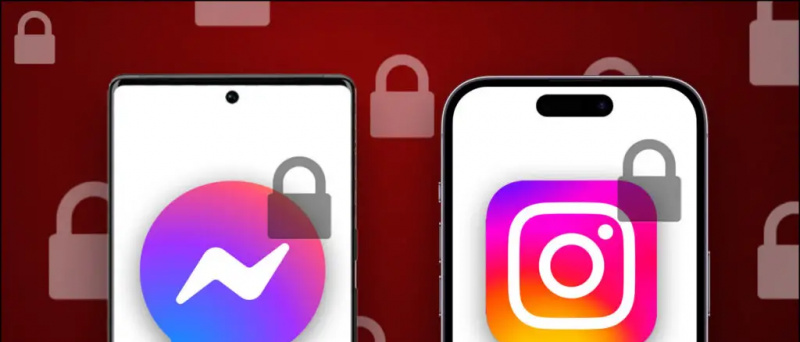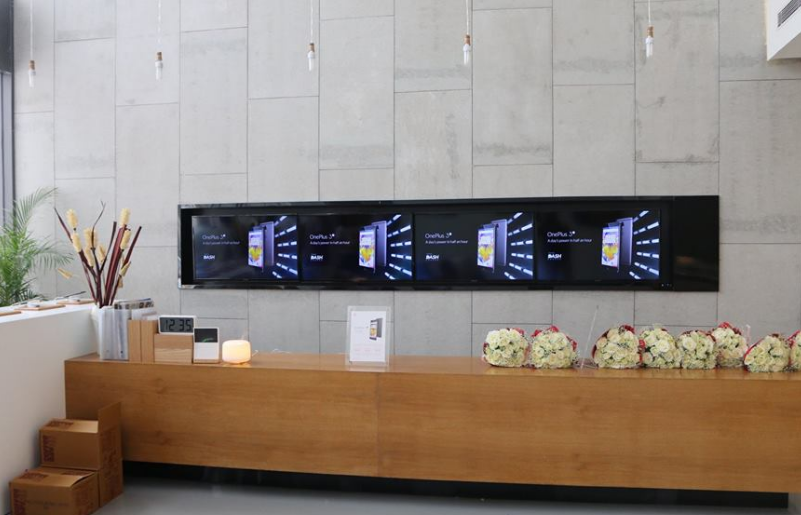Birini aramayı denediğinizde iPhone'unuz sürekli 'Arama Başarısız' mı diyor? Bu, birçok kullanıcının iPhone'larında arama hatası sorunlarıyla karşılaştığı yaygın bir sorundur. Ve burada olduğunuza göre, sizin de iPhone'unuzdaki sorunla karşılaşma ihtimaliniz var. Cevabınız evet ise, endişelenmeyin burada dokuz hızlı yol vardır. iPhone'daki arama başarısız hatasını düzeltin .
İPhone'da Arama Başarısız Hata mı? İşte Düzeltme
İçindekiler
 İPhone'daki 'Arama Başarısız' istemi genellikle arama yaparken veya birinden arama alırken görünür. Çağrı sırasında aniden kesilerek de meydana gelebilir.
İPhone'daki 'Arama Başarısız' istemi genellikle arama yaparken veya birinden arama alırken görünür. Çağrı sırasında aniden kesilerek de meydana gelebilir.
Şimdi, çoğunuz iPhone'da aramaların başarısız olmasının gerçek nedeninin ne olduğunu merak ediyor olabilirsiniz. Bu sorunun kesin bir nedeni yok. Kötü bir ağ, taşıyıcı sorunları, yazılımdaki aksaklıklar vb. Nedenlerden kaynaklanıyor olabilir. Aşağıda, iOS 14 veya daha düşük sürümleri çalıştıran iPhone'unuzdaki arama hatası sorunlarını düzeltmenin on yolu bulunmaktadır.
android bildirim sesini uygulamaya göre ayarla
Herhangi bir iPhone'da 'Arama Başarısız Oldu' Sorununu Düzeltme Adımları
1. Ağ Kapsama Alanını Kontrol Edin
İPhone'da arama başarısızlığının en yaygın nedenlerinden biri zayıf alımdır. Bu nedenle, bölgenizde kötü bir ağ sinyali olup olmadığını ve sorunun yalnızca belirli bir bölgedeyken ortaya çıkıp çıkmadığını kontrol edin. Cevabınız evet ise, sorun ağla ilgilidir ve bu konuda pek bir şey yapamazsınız.
Aramanın bağlantısı arada otomatik olarak kesilir ve ardından 'Arama Başarısız' mesajı gelirse, bu muhtemelen her iki uçtaki zayıf ağ sinyalinden kaynaklanmaktadır.
2. Uçak Modunu Değiştirin
Bir arama yapmaya çalışırken sürekli olarak 'Arama Başarısız' istemiyle karşılaşıyorsanız, uçak modunu açın ve birkaç saniye sonra devre dışı bırakın. Artık herhangi bir sorun yaşamadan arama yapabilmelisiniz.



Açabilirsiniz Uçak modu kontrol merkezinin sol üst köşesindeki Uçak simgesine dokunarak. Alternatif olarak, geçiş yapılabilir Ayarlar . Bu, kötü bir ağ alanındaysanız da yardımcı olur.
3. iPhone'unuzu Yeniden Başlatın
 Hızlı bir yeniden başlatma, telefonunuzdaki çoğu geçici aksaklığı ve hatayı çözebilir. Bu nedenle, iPhone'unuzu kapatmak için güç tuşunu basılı tutun ve güç simgesini sağa kaydırın. Ardından, tekrar açmak için güç tuşuna uzun basın.
Hızlı bir yeniden başlatma, telefonunuzdaki çoğu geçici aksaklığı ve hatayı çözebilir. Bu nedenle, iPhone'unuzu kapatmak için güç tuşunu basılı tutun ve güç simgesini sağa kaydırın. Ardından, tekrar açmak için güç tuşuna uzun basın.
Şimdi, arama yapıp yapamayacağınızı kontrol edin. Değilse, aşağıdaki diğer adımlarla devam edin.
4. * # 31 # tuşlayın (Numarayı Göster)



İPhone'unuzdaki Çeviriciyi açın ve çevirin * # 31 # . Giden anonimliğinizi devre dışı bırakmak için iOS'ta gizli bir koddur. Numaranızı yanlışlıkla gizli olarak ayarlayıp ayarlamadığınızı kontrol etmek için çevirebilirsiniz, bu da aramanın başarısız olmasına neden olabilir.
google'dan android'e resim nasıl kaydedilir
5. SIM Kartı Çıkarın ve Yeniden Takın
 Diğer seçenek, altta yatan sorunları gidermek için SIM kartınızı çıkarıp yeniden takmaktır. SIM kart tepsisi genellikle iPhone'unuzun sağ tarafında bulunur. Sim çıkarma aracını kullanarak SIM kart tepsisini çıkarın ve tekrar yerine yerleştirin.
Diğer seçenek, altta yatan sorunları gidermek için SIM kartınızı çıkarıp yeniden takmaktır. SIM kart tepsisi genellikle iPhone'unuzun sağ tarafında bulunur. Sim çıkarma aracını kullanarak SIM kart tepsisini çıkarın ve tekrar yerine yerleştirin.
görüntüyü çalışmayan krom olarak kaydet
SIM kartı çıkarıp yeniden takmak iPhone'unuza yeni bir başlangıç sağlayacak ve tüm ağ bağlantısı sorunlarını çözecektir.
6. Ağ Ayarlarını Sıfırlayın
Ağ ayarlarınızı sıfırlamak, iPhone'unuzdaki 'Arama Başarısız' hatasını düzeltmenize yardımcı olabilir. Ancak, bunun kayıtlı tüm Wifi şifrelerinizi ve VPN ayarlarınızı da sileceğini unutmayın.



- Açık Ayarlar iPhone'unuzda.
- Git genel > Sıfırla .
- Buraya tıklayın Ağ Ayarları Sıfırlama .
- Devam etmek için iPhone'unuzun şifresini girin.

- Dokunmak Ağ Ayarları Sıfırlama tekrar onaylamak için.
7. Operatör Ayarlarını Güncelleyin
Bekleyen bir operatör güncellemesi, iPhone'unuzdaki aramalarda sorunlara neden olabilir. Bu nedenle, bekleyen bir taşıyıcı ayarları güncellemeniz olup olmadığını kontrol edin ve varsa aşağıdaki gibi yükleyin: 
- Açık Ayarlar iPhone'unuzda ve genel .
- Ardından, simgesine dokunun. Hakkında.
- Yaklaşık bir veya iki dakika bekleyin.
- Bir mesaj istemi görürseniz Operatör Ayarları Güncellemesi , tıklamak Güncelleme.
- Lütfen taşıyıcı ayarları güncellemesini yüklemesini bekleyin. Ve sonra iPhone'unuzu yeniden başlatın.
Şimdi, sorunla tekrar yüzleşip yüzleşmediğinizi görmek için bir arama yapmayı deneyin. Herhangi bir güncelleme istemi görmediniz mi? Muhtemelen iPhone'unuz için hiçbir taşıyıcı güncellemesi mevcut değildir - bu adımı atlayabilirsiniz.
8. iOS'u En Son Sürüme Güncelleyin
İPhone'unuzun mevcut donanım yazılımındaki bir hata, cihazda arama hatası sorunlarına neden olabilir. Bu nedenle, özellikle bir beta sürümü veya çok eski bir sürüm çalıştırıyorsanız, mevcut en son iOS sürümüne kontrol edin ve güncelleyin. Güncellemeleri kontrol etmek için:



- Açık Ayarlar iPhone'unuzda.
- Tıklamak Ayarlar> Genel .
- Dokunmak Yazılım güncellemesi ve varsa güncellemeyi indirip yükleyin.
9. Hiçbir Şey Çalışmadı mı? Bunu dene
- Arama başarısızlığının olası nedenini öğrenmek için operatörünüzün müşteri hizmetleri ile iletişime geçin.
- SIM kartı diğer telefonlarla kullanmayı deneyebilirsiniz.
- Ayrıca, sorunun belirli bir SIM'de mi, operatörde mi yoksa telefonunuzun kendisinde mi olduğunu görmek için iPhone'unuzla diğer SIM kartları kullanın.
SIM kartla ilgili sorunlar bulursanız, servis sağlayıcının bölgenizdeki mağazasından bir SIM kart değiştirme seçeneğini seçin. Ancak, telefonunuzda bir sorun olduğunu düşünüyorsanız, Apple Desteği veya daha fazla sorun giderme için servis merkezine götürün.
android güncellemesinden sonra bluetooth çalışmıyor
İPhone'unuzu bir kez fabrika ayarlarına sıfırlamanızı tavsiye ederiz. Ancak tüm verileri sildiği için bu herkes için uygun olmayabilir.
Sarma
Bunlar, iPhone'daki Arama Başarısız hatasını düzeltmek için bazı kullanışlı çözümlerdir. Bunları deneyin ve hangisinin iPhone'unuzdaki arama arızaları sorunlarını gidermenize yardımcı olduğunu bana bildirin. Ben de sorunla karşılaştım, ancak düşük ağ alanlarına özeldi. Her neyse, aşağıdaki yorumlarda deneyiminizi bana bildirin.
Ayrıca, okuyun- SIM'inizi Düzeltmenin 5 Yolu iPhone'da Kısa Mesaj Sorunu Gönderdi
Facebook YorumlarıAyrıca anlık teknoloji haberleri için bizi şu adresten takip edebilirsiniz: Google Haberleri veya ipuçları ve püf noktaları, akıllı telefonlar ve gadget incelemeleri için katılın Telegram Grubunu Kullanmak İçin veya en son inceleme videoları için abone olun Youtube Kanalını Kullanmak İçin.

 Hızlı bir yeniden başlatma, telefonunuzdaki çoğu geçici aksaklığı ve hatayı çözebilir. Bu nedenle, iPhone'unuzu kapatmak için güç tuşunu basılı tutun ve güç simgesini sağa kaydırın. Ardından, tekrar açmak için güç tuşuna uzun basın.
Hızlı bir yeniden başlatma, telefonunuzdaki çoğu geçici aksaklığı ve hatayı çözebilir. Bu nedenle, iPhone'unuzu kapatmak için güç tuşunu basılı tutun ve güç simgesini sağa kaydırın. Ardından, tekrar açmak için güç tuşuna uzun basın.